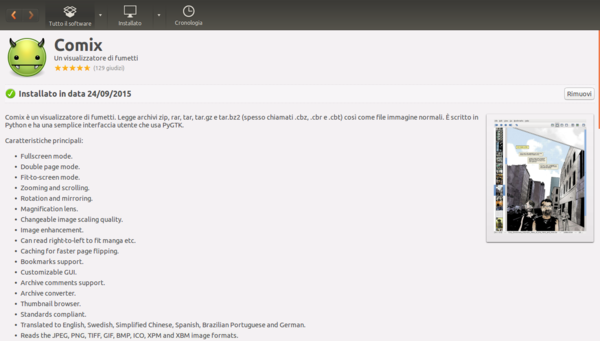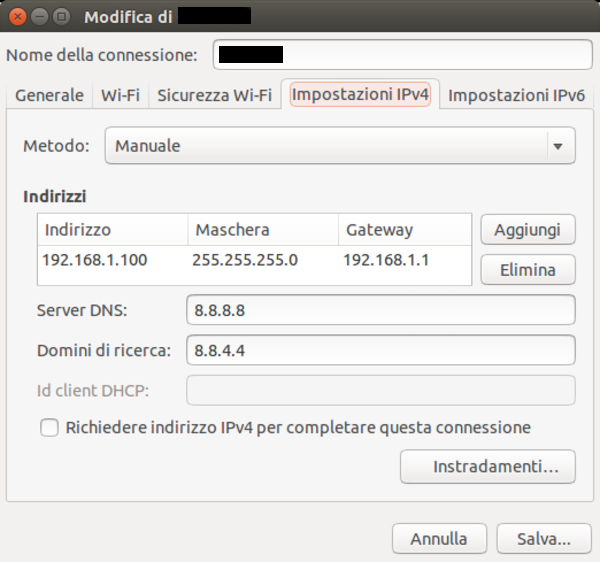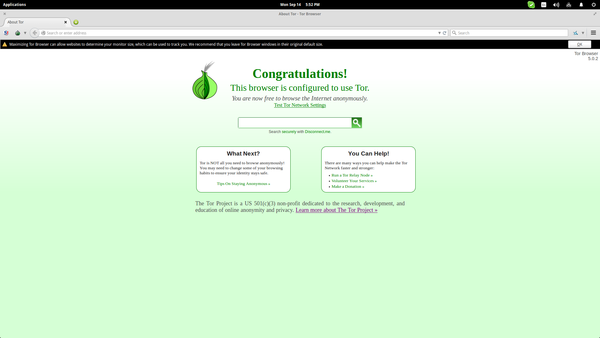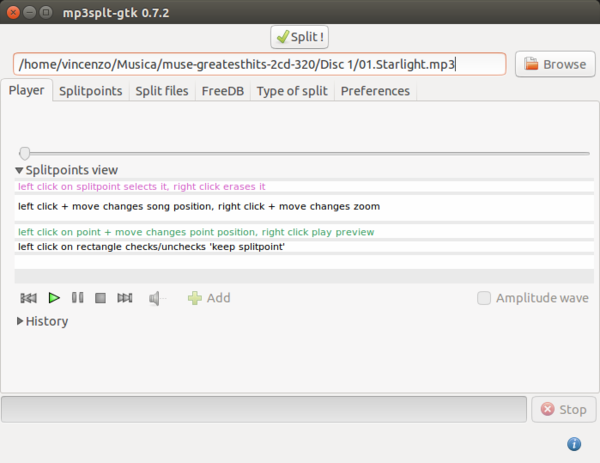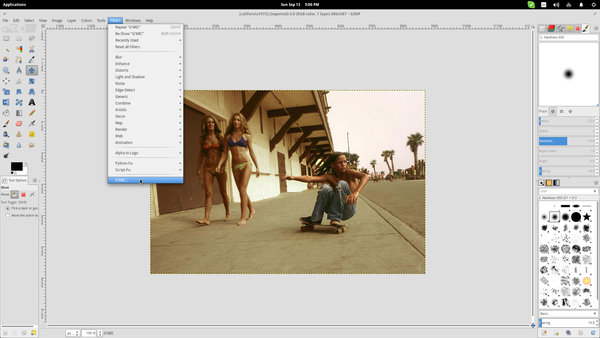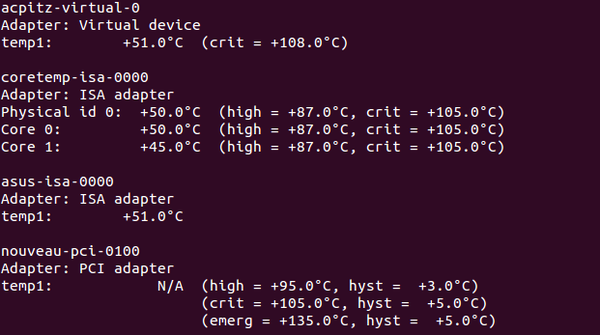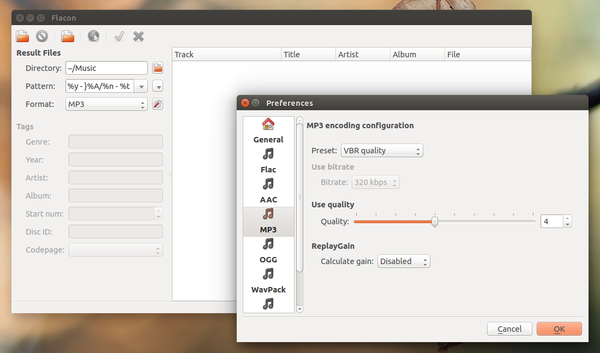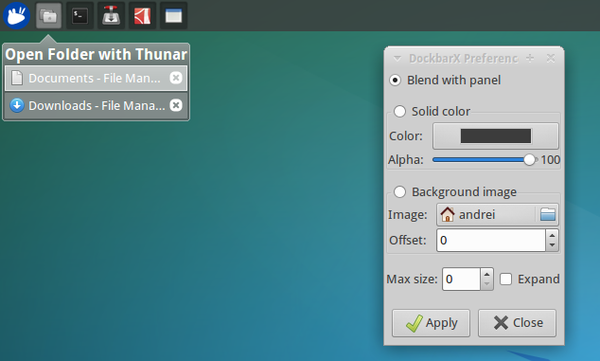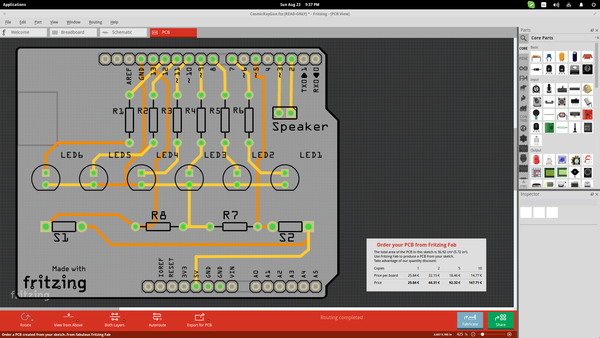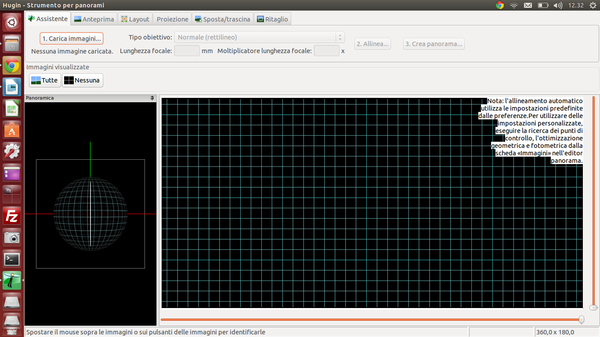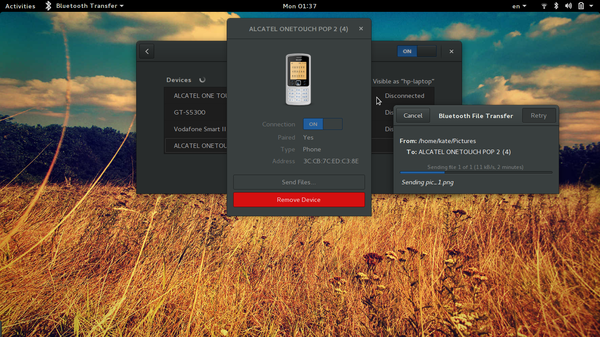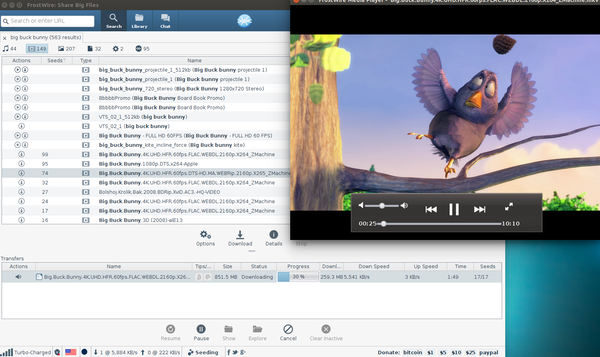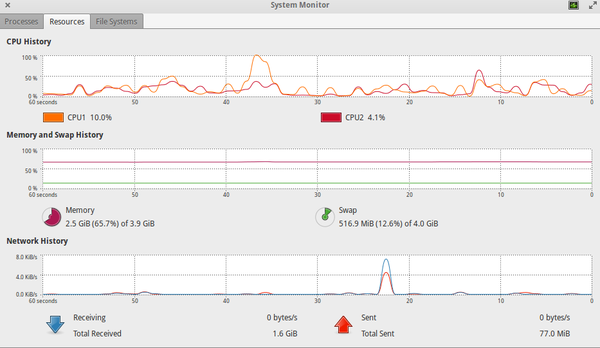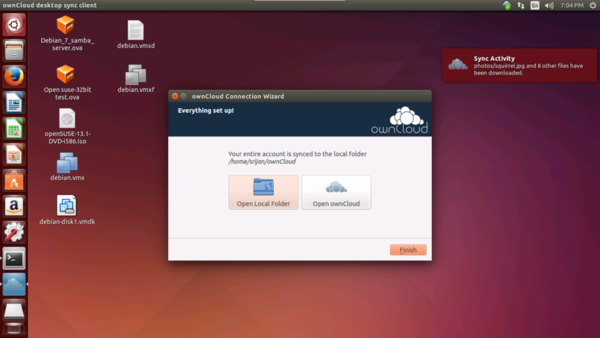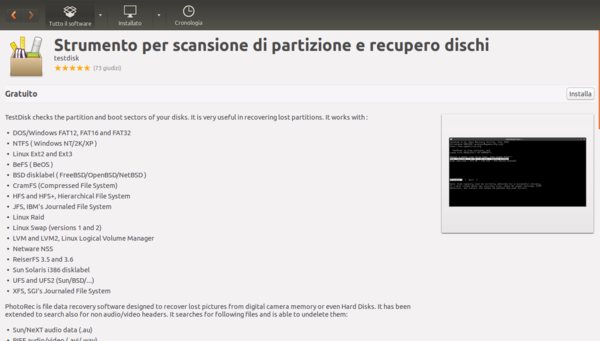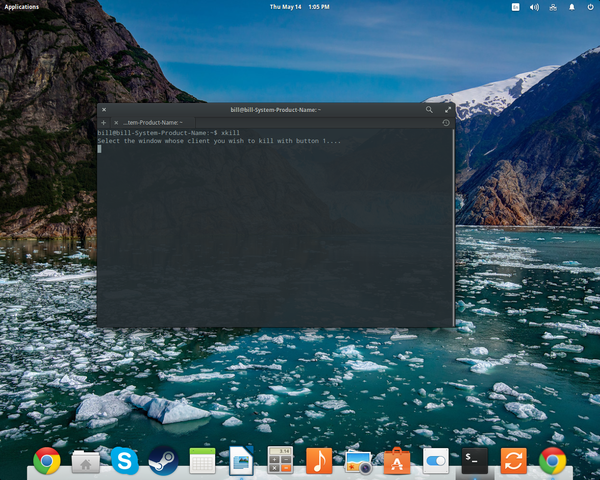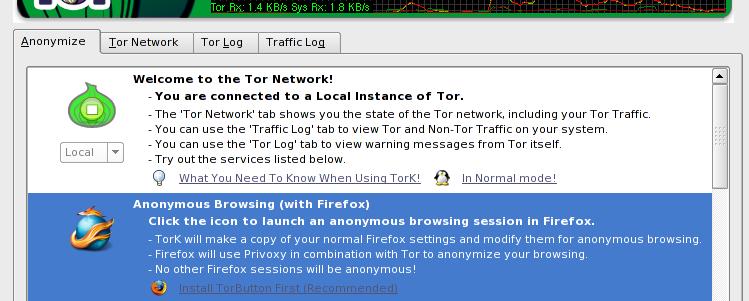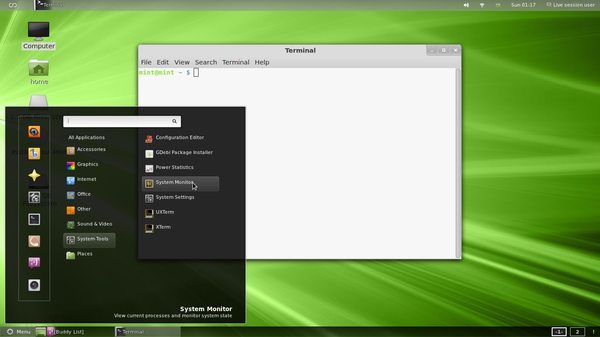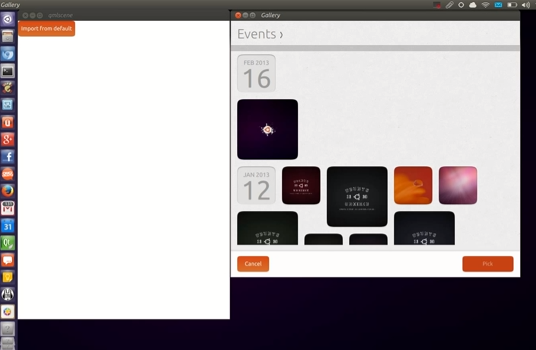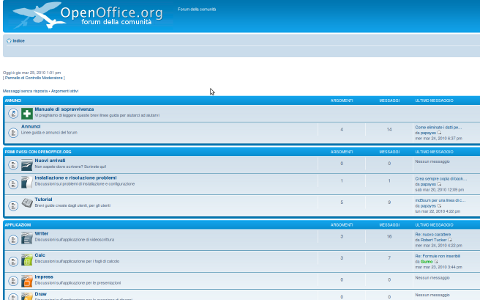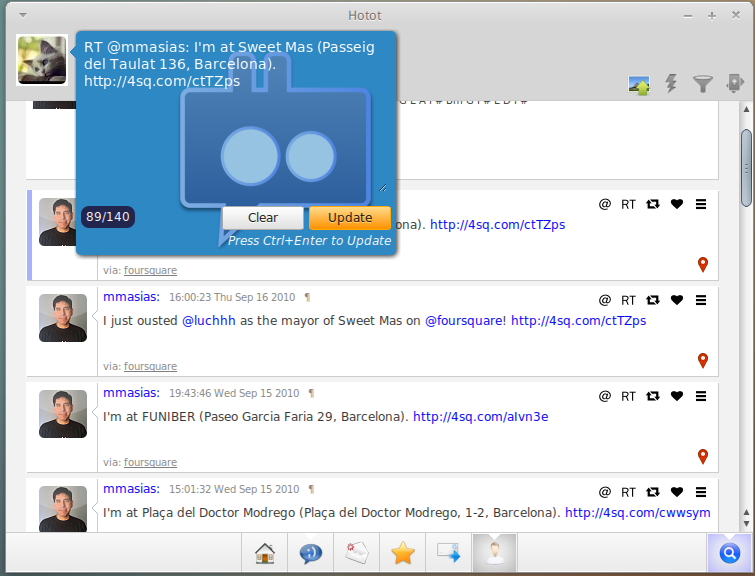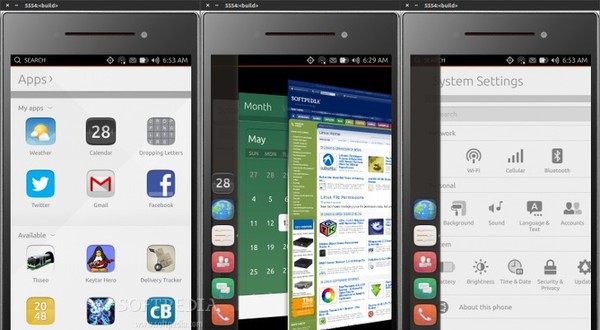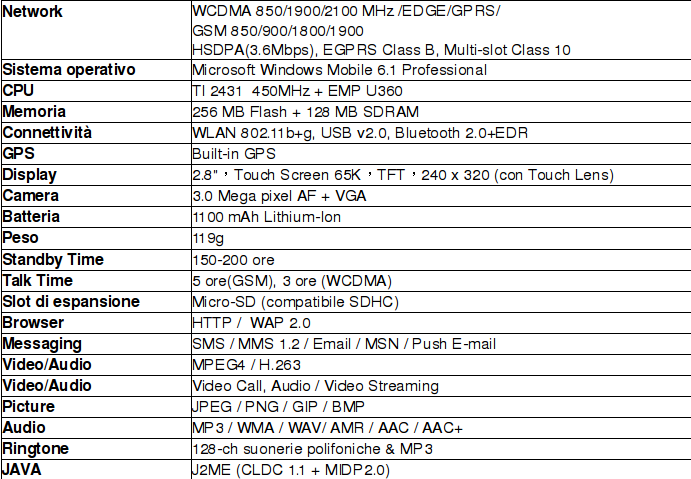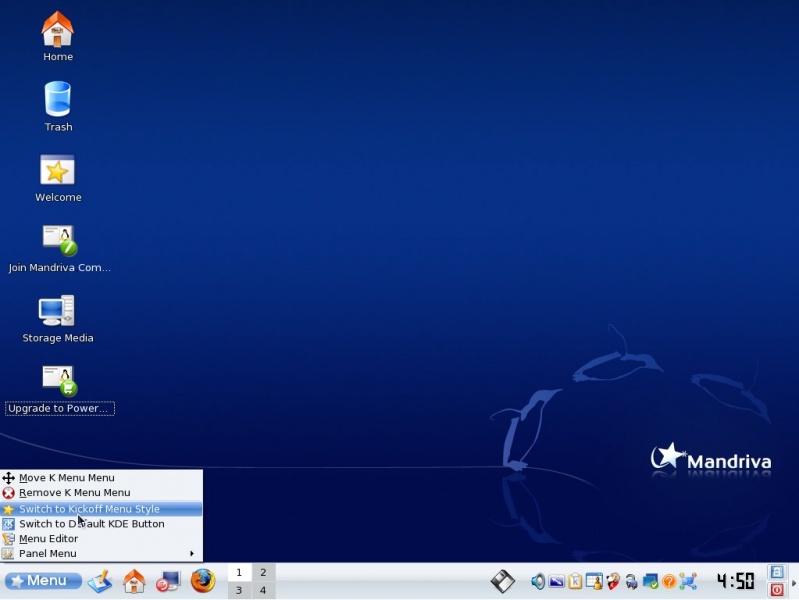Tork è un applicativo KDE che si pone l’obiettivo di semplificare l’uso di Tor rendendo trasparente la complessità dell’architettura presentata nella precedente pubblicazione dedicata all’argomento.

La procedura di installazione di Tork è molto semplice. Il sito ufficiale del progetto mette a disposizione sia pacchetti precompilati per diverse distribuzioni sia il codice sorgente nel caso in cui la vostra distribuzione preferita non fosse presente nella pagina “Install Package for Your Distribution”. E’ però prima necessario accertarsi che sulla propria macchina siano presenti le dipendenze non incluse nel pacchetti Tork ovvero netstat (appartenente al pacchetto net-tools), GeoIP e Privoxy. netstat viene utilizzato da Tork per monitorare eventuali attività di rete che potrebbero compromettere l’effettivo anonimato garantito da Tor; GeoIP consente di ottenere informazioni geografiche relative agli indirizzi IP mentre Privoxy si pone tra il browser ed internet, filtrando ogni eventuale informazione personale che potrebbe essere inviata in maniera inconsapevole in rete.
Se si desidera anche poter inviare email anonime è necessario aggiungere anche MixMinion alla lista dei pacchetti sopra menzionati. Per gli affezionati di Firefox si segnala un plugin, dal nome Torbutton, che consente di attivare e disabilitare l’uso di Tor tramite pochi click.
La prima volta che viene lanciato Tor compare una schermata per la configurazione dell’applicativo. In particolare è necessario modificare la configurazione riguardo alle seguenti opzioni di funzionamento. E’ possibile scegliere di:
- avviare Tor sul proprio PC o monitorare una installazione remota di Tor
- settare Tor affinhcè sia avviato automaticamente all’avvio del sistema operativo oppure manualmente
- utilizzare Tor come client, server, inoltro o altro; basta cliccare su “Run a Tor Client with Default Settings” per agire come client. Si precisa che in seguito è possibile cambiare questa impostazione
- utilizzare diversi applicativi per la gestione della privacy, tra cui ad esempio, Privoxy
- avviare il programma per la gestione della privacy automaticamente all’avvio oppure manualmente
- consentire che netstat sia lanciato con i privilegi di root. Se si sta installando Tor su un server con molti utenti è meglio evitare questa soluzione in quanto sarebbero forniti agli utenti i diritti per monitorare la rete. E’ consigliata questa opzione per portatili o macchine personali.
La finestra principale di Tork mostra un tasto Play; cliccandoci su sarà avviata la connessione alla rete Tor. In seguito all’avvio del servizio saranno disponibili alcuni comandi di disabilitazione. Ad esempio di può scegliere di navigare anonimamente (con Firefox, Konqueror o Opera; potrebbe essere necessario configurare altri browser con Tor), mandare email in anonimato, chattare (ad esempio con Konversation, ma si faccia attenzione a non usare il proprio nome o i propri dati personali se non si vuole rendere pubblica la propria identità), mettere a disposizione un sito web anonimo o un web service o avviare una sessione ssh. Dopo aver cliccato su un determinato comando compariranno delle utili informazioni aggiuntive. Saranno visualizzati degli avvertimenti nel caso in cui la configurazione sia non conveniente o non sicura.
Se si desidera verificare effettivamente che si sta navigando davvero in maniera anonima è possibile andare su WhatIsMyIP.com o su whatsmyip.org e verificare che l’IP con il quale si è conosciuti in rete (visualizzato sulla pagina principale dei due siti) sia differente dall’indirizzo reale che è possibile mostrare con il comando ifconfig. Il Tab Tor Network sulla finestra di Tork (figura in basso) mostra le connessioni correnti e tutti i nodi Tor a disposizione rappresentati da una bandiera nazionale e dai loro nomi. Cliccando su un determinato nodo è possibile visualizzare le statistiche o aggiungerlo al proprio circuito tramite drag and drop. Tutto il traffico può essere controllato nal Tab Traffic Log. Cliccando su Change Identity si forza Tork a cercare un nuovo percorso verso la rete Tor. Purtroppo il tasto Help è datato in quanto fornisce informazioni sulla versione 0.1.
In conclusione, se si desidera navigare anonimi con Tor, Tork rappresenta una soluzione efficace attraverso una semplice interfaccia di configurazione e riducendo il rischio che la configurazione di Tor risulti errata e quindi non fornisca gli effetti sperati. Con l’ausilio di pochi click è possibile usare Tork e cominciare a lavorare in maniera trasparente in rete.
di Francesco Argese - TuxJournal.net